こんにちは、ひよこ(@yutotte_nambo)です。
近年では格安SIMの普及により、通信料金を安く済ませているという方が多いでしょう。
しかし一般に安いプランでは、通信制限に早く到達してしまいますよね。
そこで通信量節約アプリ「タウンWiFi」を紹介します。
タウンWiFiとは
概要
タウンWiFiは、コンビニやカフェ、駅などのフリーWi-Fiに自動接続するアプリです。
2019年1月9日現在、累計DL数は400万を突破しています。

通信量を意識しながら、通信制限に怯えながら、ネットをしている方々を救うためにタウンWiFiが誕生しました。
配信元は2015年設立の株式会社タウンWiFiです。
CEOの荻田 剛大氏、CTOの戸部 敦氏は共に楽天株式会社出身です。
株主はインキュベイトファンド株式会社、SMBCベンチャーキャピタル株式会社、株式会社セプテーニ・ホールディングス、株式会社電通ほかとなっています。
ベンチャーキャピタルは当然ながら、やはり配信アプリが広告との親和性が高いことから、セプテーニや電通からの出資も頷けます。
4つのポイント
スポットごとのユーザー登録/ログインが自動で行われる
既存のサービスの多くは、Wi-Fi接続後に会員登録/ログインが必要です。
しかし、タウンWiFiなら接続後にアプリが自動で会員登録/ログインをしてくれるので、
スムーズにWi-Fiを楽しめます。
ただし自動ログイン等がWi-Fiスポットの利用規約に抵触する可能性もあるので、注意が必要な場合もあります。
対応スポットが豊富
2019年1月9日時点で、Wi-Fi対応スポットが50万箇所以上にのぼります。
無料アプリとしては充分でしょう。
遅いWi-Fiには繋がらない
アプリ内で一定速度のWi-Fi以外ブロックすることが可能です。
Wi-Fiに繋がったものの遅すぎて使いものにならないという問題を解消できます。
地図からスポットが見つかる
街中のフリーWi-Fiを検索できます。
位置情報を利用して、近くのフリーWi-Fiを探すことが可能です。
新宿駅周辺だけでも数百ものスポットがあります…。
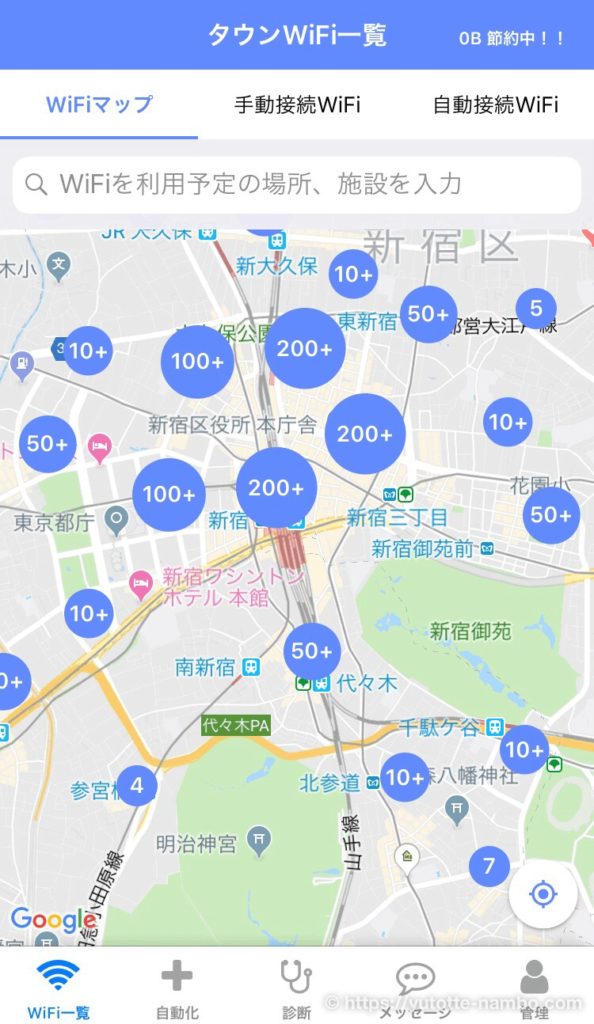
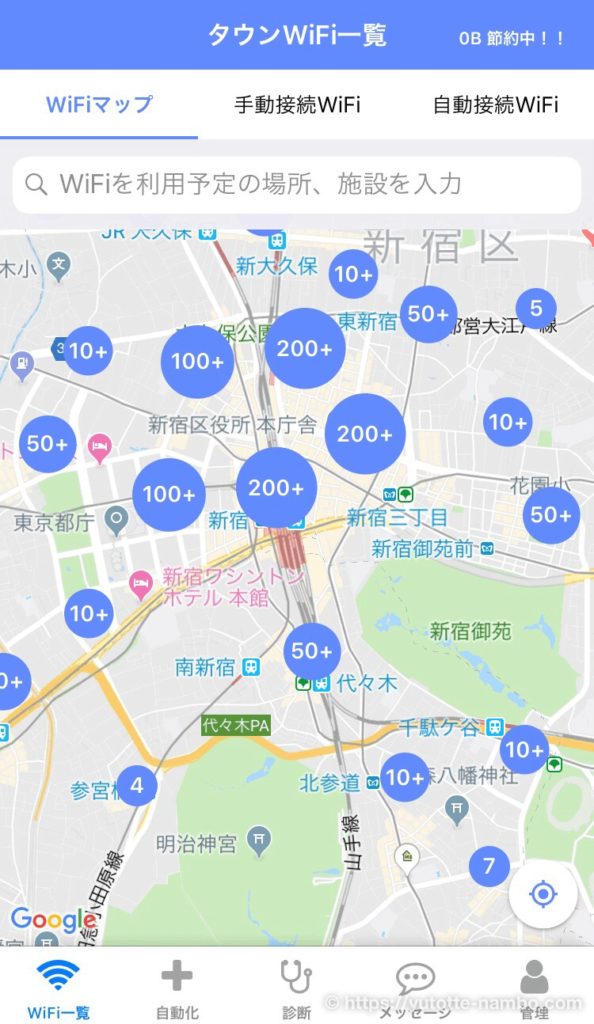
使い方
初回起動時に位置情報の設定をします。
「このAppの使用中のみ許可」が無難でしょう。
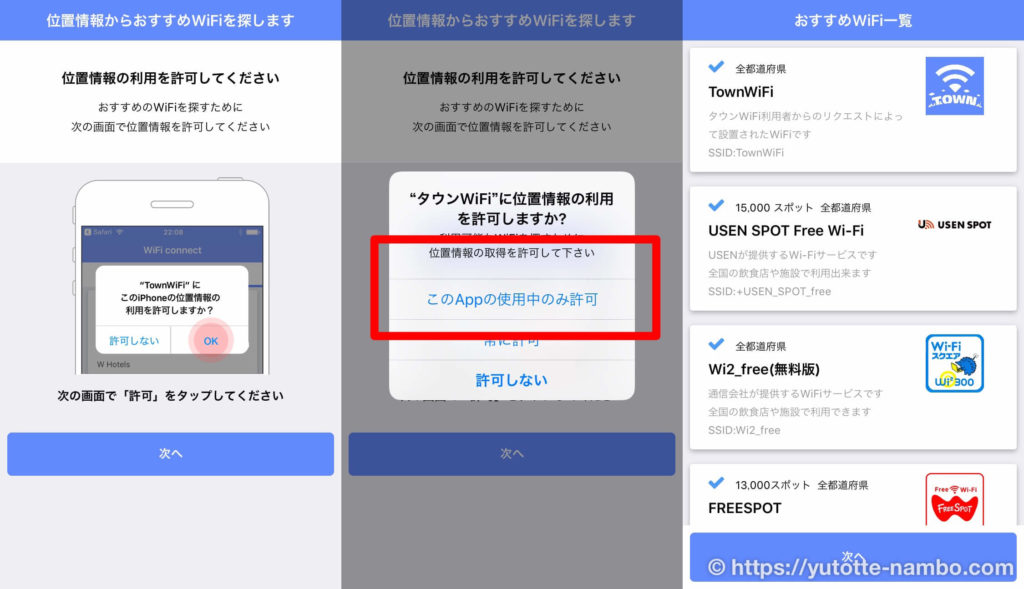
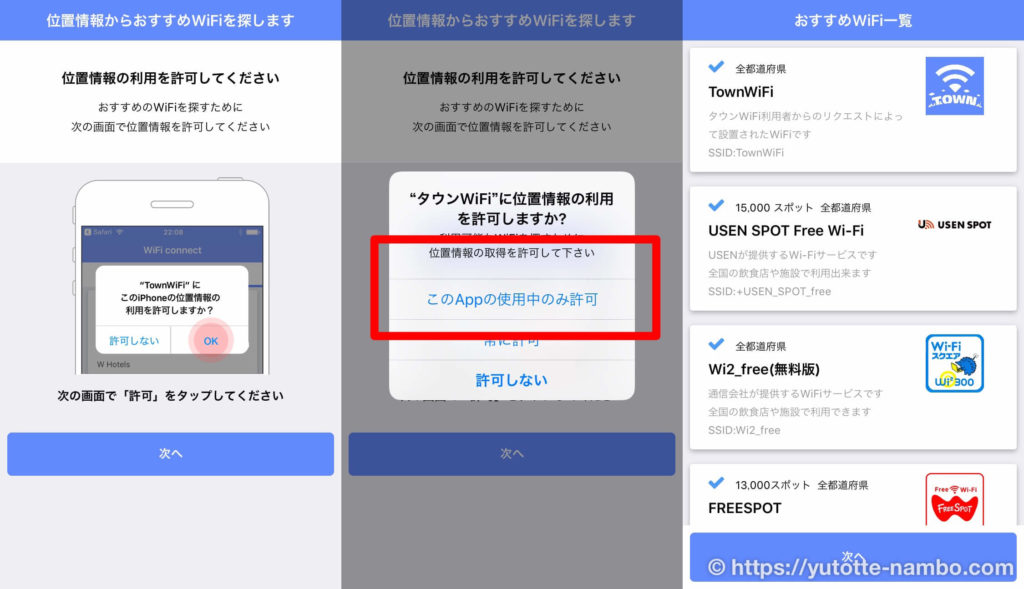
続いて、自動接続設定のプロファイルをインストールします。
これで初回起動時の設定は完了です。
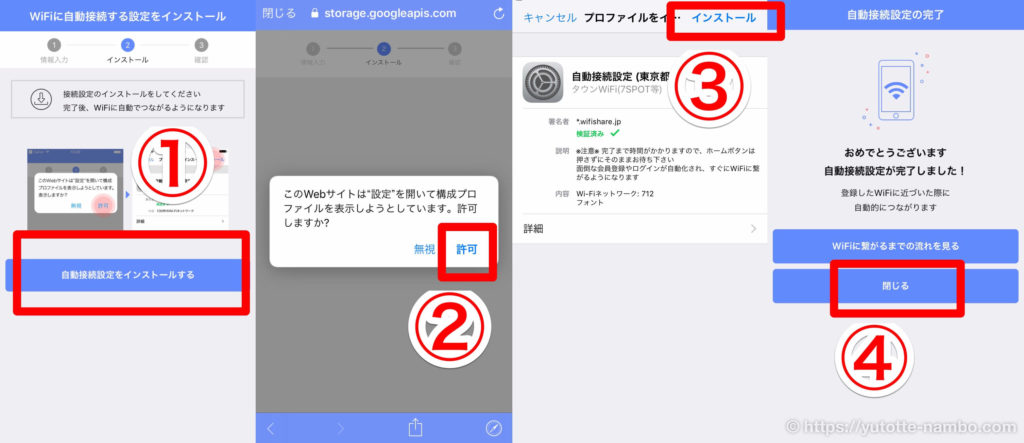
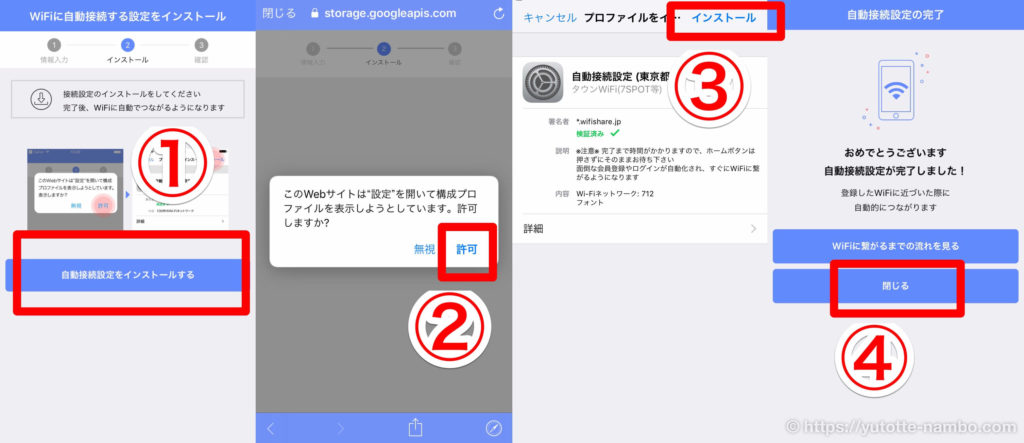
どのWi-Fiに接続しているのか気になる方は、アプリ通知をONにした上で、自動化タブにて通知の設定をします。
この設定をしておくと、Wi-Fiスポット接続時に通知が来ます。
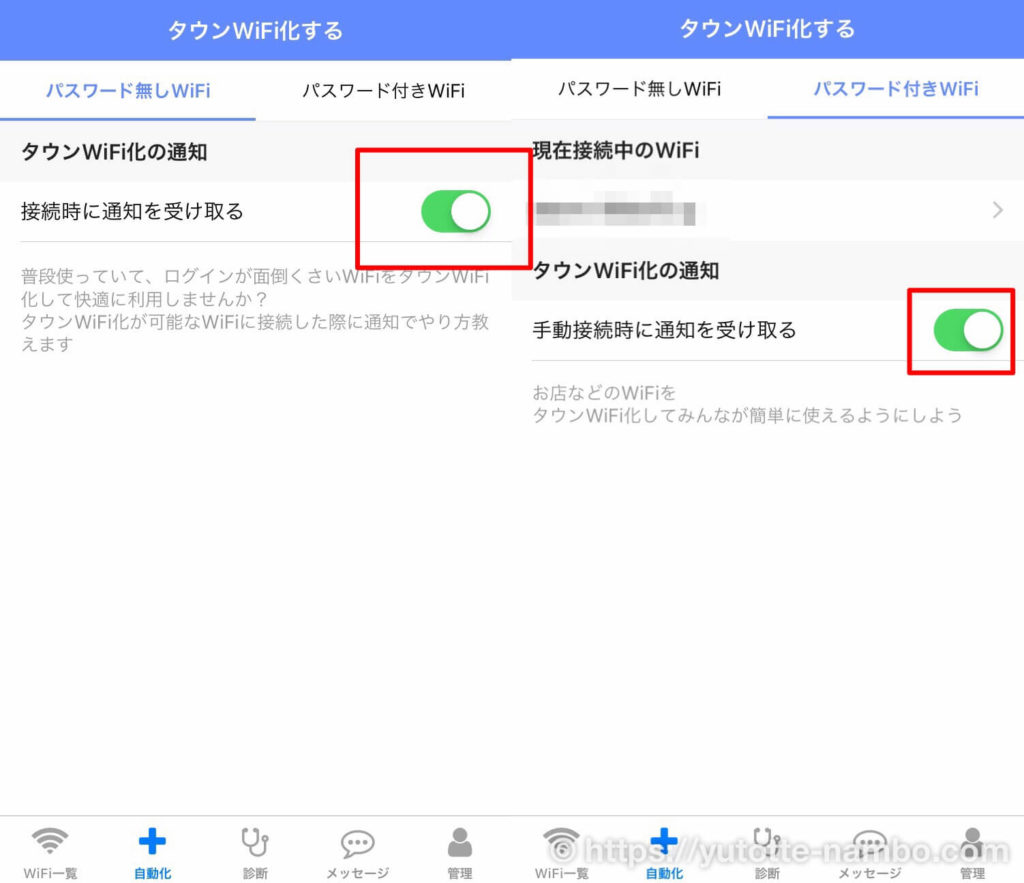
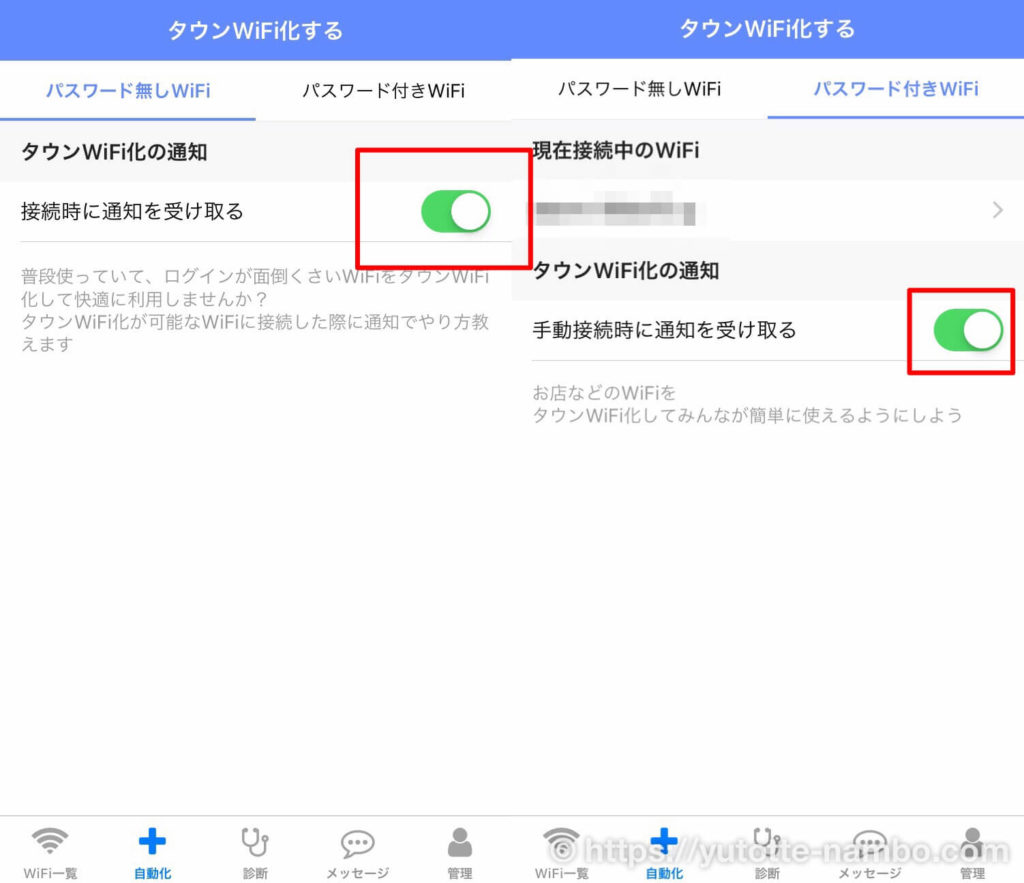
推奨設定
ひよこの推奨設定を紹介します。
接続するWi-Fiの速度の下限を決めます。
これを行うことで、下手に低速Wi-Fiに繋がることが無くなります。
個人的には1Mbpsあるいは2Mbps以上がストレスレスです。
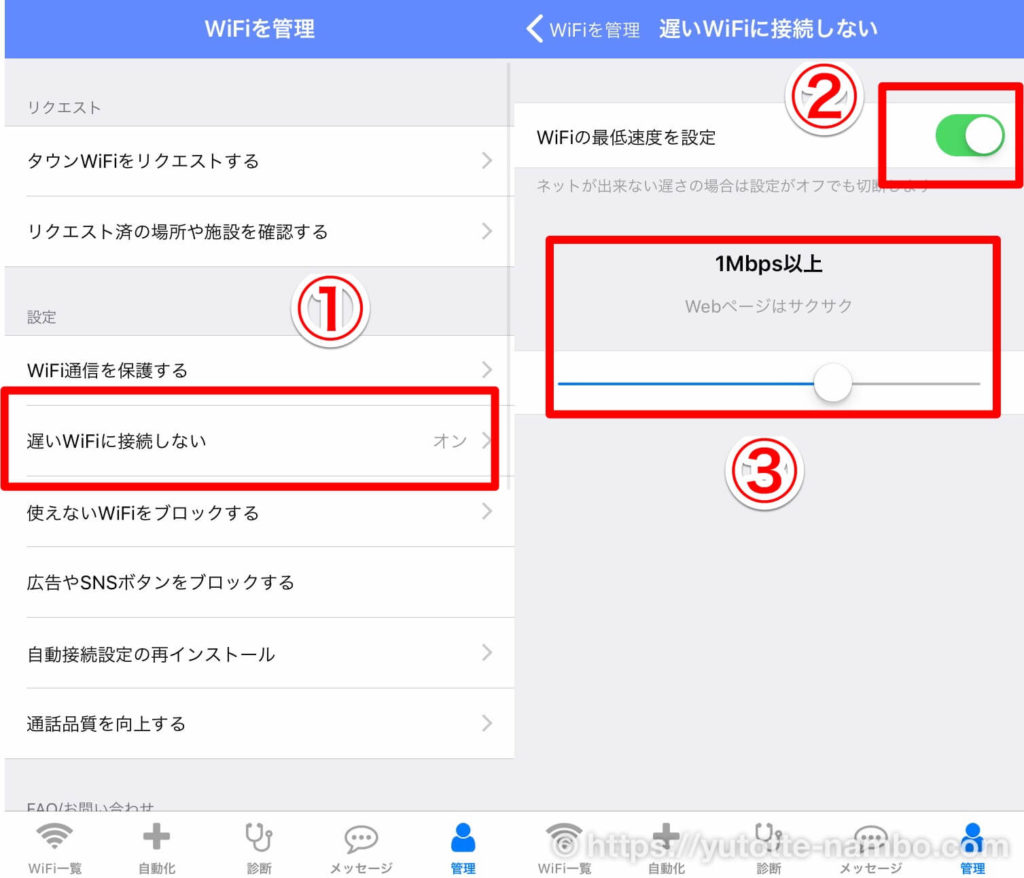
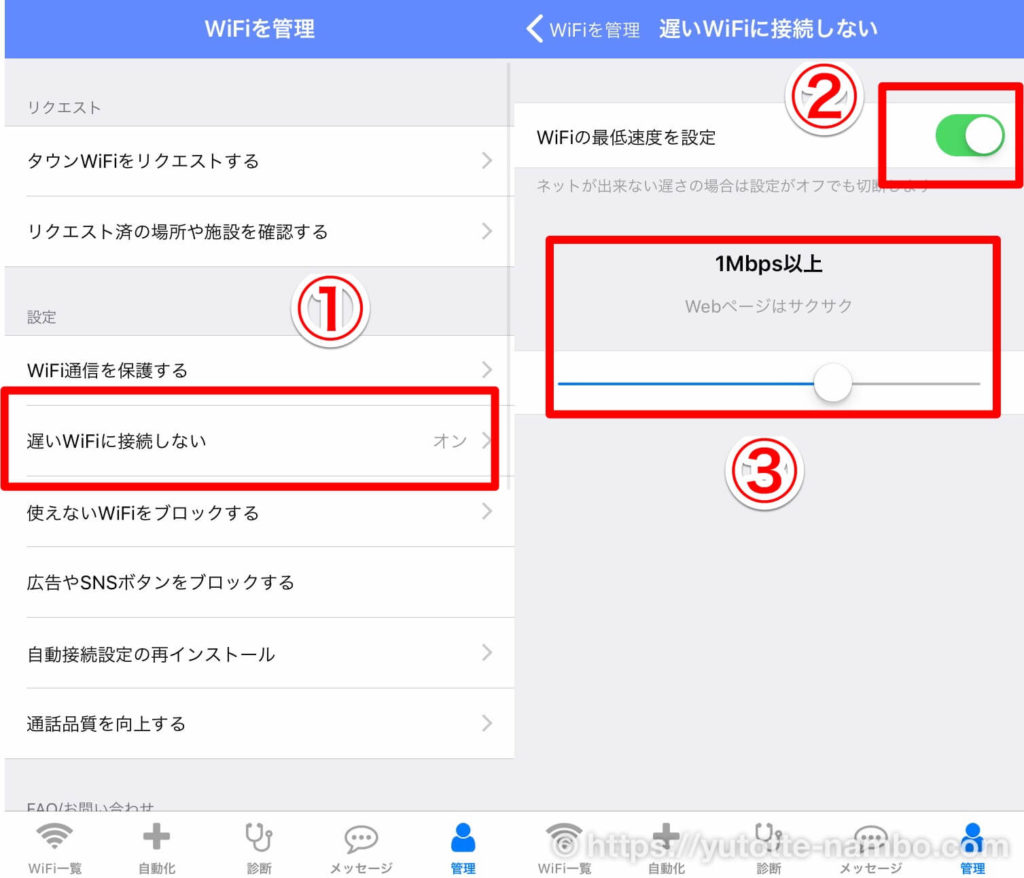
あとは、タウンWi-Fiに限った設定ではありませんが、iPhone本体の設定を見直します。
設定→モバイル通信の最下部にある「Wi-Fiアシスト」をOFFにすると良いでしょう。
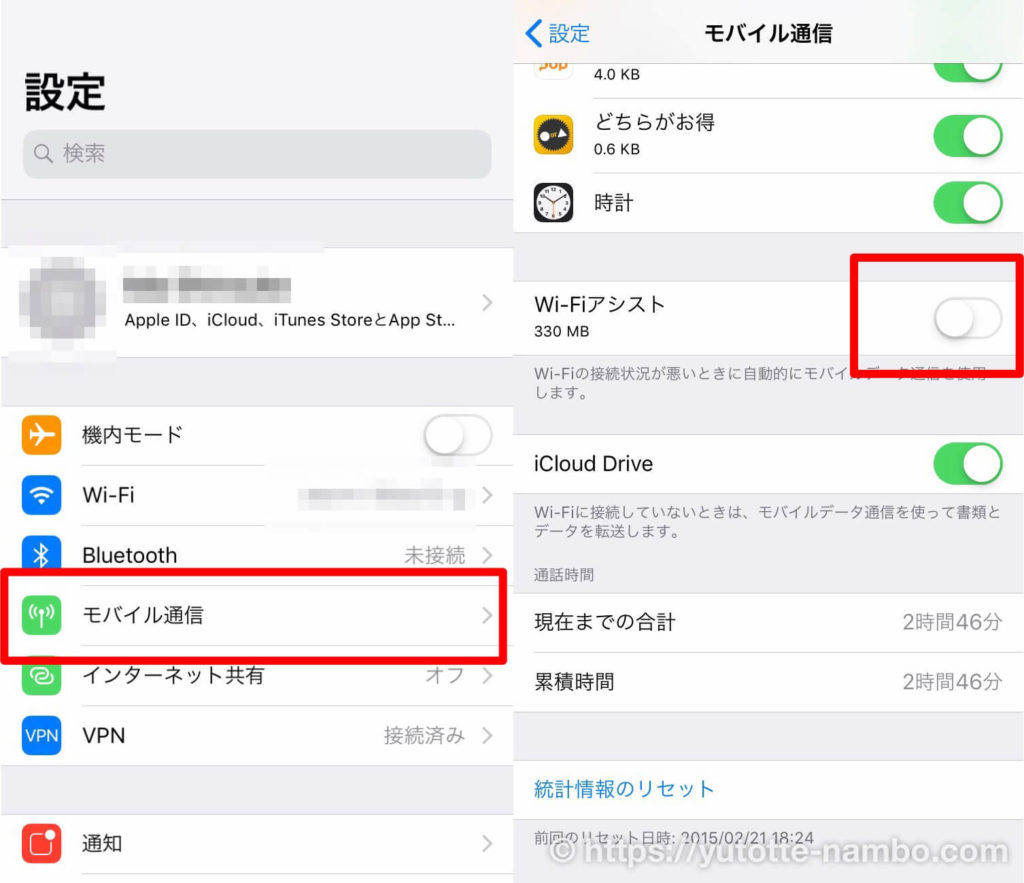
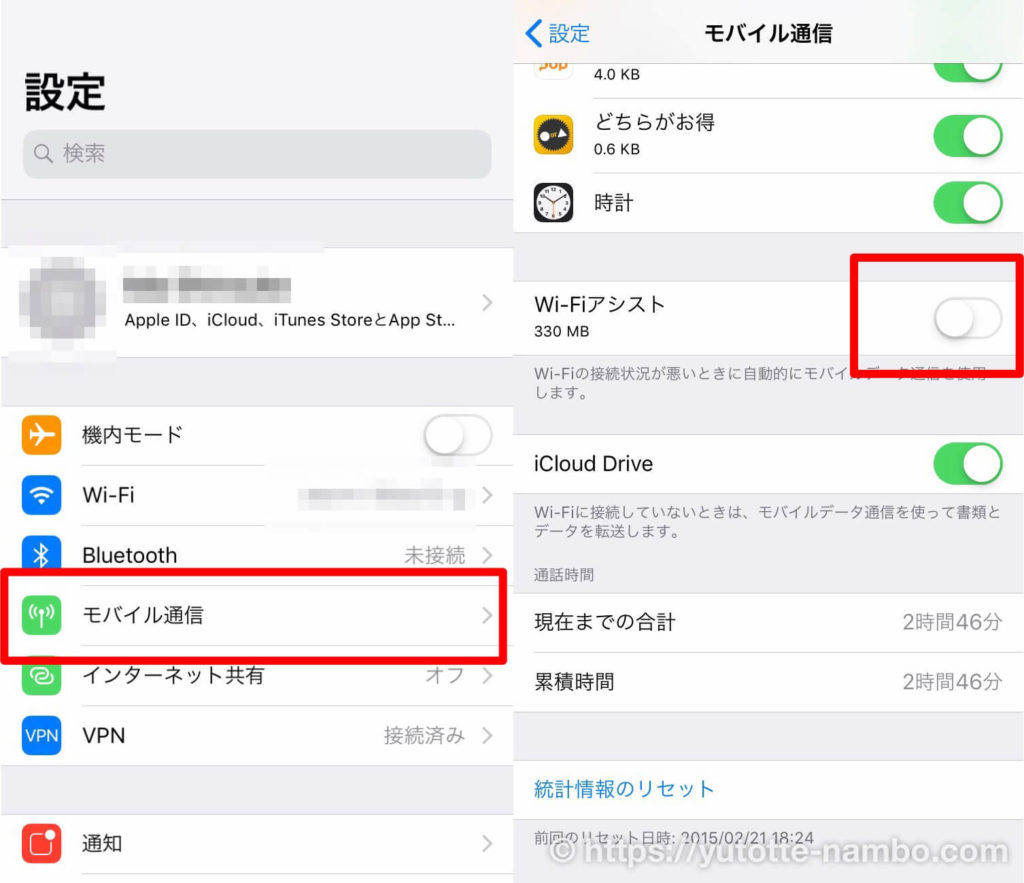
この機能は接続中のWi-Fiの通信速度が遅い場合に、モバイル通信を利用し安定速度を実現する機能です。
基本的に今回推奨した設定では生じにくいですが、アシストされていることに気づかずいつの間にかモバイル通信枠を使い過ぎるということがあるからです。
実際に使ってみた
いくつかのスポットで試してみましたが、概ね良好です。
当然ながら、大型施設に設置されているWi-Fiの場合は安定して接続することは難しいです。
こればかりはアプリの試用ではなく、Wi-Fiスポットの管理主の問題や現実的な金銭コストなどが問題だと思います。
急用でマクドナルドにて大量のファイルを送受信しましたが、遅延なくWi-Fiを利用することができました。


おわりに
いかがでしたか。
タウンWiFiで通信量を節約できそうですね。
自動接続なので手間がかからず、一定速度のWi-Fiスポットにしか繋がらないという設定があることもストレスレスに繋がります。
重要な話にも関わらずVPNに関して補足できていないので、近日中に挙げようと思います。
暫く更新しておりませんでしたが、学業が理由でした。
言い訳でしかありませんが、1月末までは更新が滞りそうです…。
完全に言い訳ですが、学業に関する繁忙期で1,2週間はブログ更新できそうにないです…。#NewsPicks を中心にニュースに関するツイート週間になります。
— ひよこ@理系院生ブロガー (@yutotte_nambo) 2019年1月14日
以上、ひよこ(@yutotte_nambo)でした。














